steam激活码怎么用 steam激活码兑换教程
更新日期:2024-03-21 00:14:55
来源:网友投稿
手机扫码继续观看

Steam是一款在国内外都广受欢迎的游戏下载平台,所有的游戏都是正版,通过小黑盒等第三方商城购买的话是需要使用激活码才能进入游戏的,那么steam激活码怎么用?今天小编就来给大家steam激活码兑换教程,有需要的朋友可以来看看。

steam激活码怎么用
1、打开steam,输入账号密码,点击登录。

2、选择右上角菜单栏的游戏。

3、游戏菜单展开后,选择在steam上激活商品。
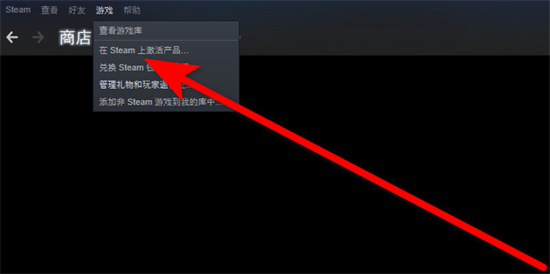
4、产品窗口打开后,点击下一步。

5、阅读协议后点击我同意。

6、输入产品代码。

7、输入完成后点击确定。

8、等待steam激活密钥加载完成即可。

总结
1、打开steam,输入账号密码,点击登录。
2、选择右上角菜单栏的游戏。
3、游戏菜单展开后,选择在steam上激活商品。
4、产品窗口打开后,点击下一步。
5、阅读协议后点击我同意。
6、输入产品代码。
7、输入完成后点击确定。
8、等待steam激活密钥加载完成即可。
以上就是小编分享的steam激活码兑换教程的方法教程,希望可以帮到大家。
该文章是否有帮助到您?
常见问题
- monterey12.1正式版无法检测更新详情0次
- zui13更新计划详细介绍0次
- 优麒麟u盘安装详细教程0次
- 优麒麟和银河麒麟区别详细介绍0次
- monterey屏幕镜像使用教程0次
- monterey关闭sip教程0次
- 优麒麟操作系统详细评测0次
- monterey支持多设备互动吗详情0次
- 优麒麟中文设置教程0次
- monterey和bigsur区别详细介绍0次
系统下载排行
周
月
其他人正在下载
更多
安卓下载
更多
手机上观看
![]() 扫码手机上观看
扫码手机上观看
下一个:
U盘重装视频












